ยุคของฟล็อปปี้ดิสก์ได้จมลงสู่การลืมเลือนแล้ว ปัจจุบัน ผู้คนทั่วโลกใช้ไดรฟ์รุ่นใหม่ - แฟลชไดรฟ์ อุปกรณ์นี้มีขนาดกะทัดรัดและสามารถเก็บข้อมูลจำนวนมากได้ แต่แม้แต่แฟลชไดรฟ์ก็ยังห่างไกลจากความสมบูรณ์แบบ บ่อยครั้งที่เกิดปัญหาต่าง ๆ เมื่อทำงานกับสื่อแฟลช ตัวอย่างเช่น ข้อผิดพลาดที่พบบ่อยที่สุดคือเมื่อทำงานกับสื่อบันทึกข้อมูล ระบบปฏิบัติการจะเขียนว่า “ดิสก์มีการป้องกันการเขียน” สิ่งนี้หมายความว่าอย่างไร และจะลบการป้องกันการเขียนออกจากแฟลชไดรฟ์ได้อย่างไร เราจะพูดถึงเรื่องนี้ในบทความนี้
การป้องกันแฟลชไดรฟ์อาจใช้ฮาร์ดแวร์หรือซอฟต์แวร์ ด้วยเหตุนี้จึงมีหลายวิธีในการลบการป้องกันการเขียน เรามาพูดถึงรายละเอียดเพิ่มเติมกัน
หากคุณไม่ทราบวิธีลบการป้องกันออกจากการ์ดหน่วยความจำหรือแฟลชไดรฟ์ ให้หันความสนใจไปที่เคสของอุปกรณ์ก่อน สาเหตุส่วนใหญ่ของปัญหาคือการป้องกันทางกล การ์ด MicroSD แต่ละตัวและแฟลชไดรฟ์บางรุ่นมีสวิตช์พิเศษบนเคส มีหน้าที่เปิดใช้งานการป้องกันการเขียน แน่นอนว่าสวิตช์ในกระเป๋าของคุณเปลี่ยนตำแหน่งซึ่งนำไปสู่ปัญหา ทั้งหมดนี้แก้ไขได้ง่ายมาก คุณเพียงแค่ต้องเปลี่ยนตำแหน่งของสวิตช์ 
นอกจากนี้ยังควรตรวจสอบการทำงานของแฟลชไดรฟ์ด้วย เมื่อต้องการทำเช่นนี้ ให้ลองเชื่อมต่อกับพอร์ตอื่น หากเป็นไปได้ควรทดสอบไดรฟ์บนพีซีเครื่องอื่น หากทุกอย่างเป็นไปตามลำดับ แสดงว่าปัญหาอยู่ที่ซอฟต์แวร์
ปัญหาซอฟต์แวร์
หากอุปกรณ์ทำงานอย่างถูกต้องและสวิตช์เชิงกลอยู่ในตำแหน่งที่ถูกต้อง คุณจำเป็นต้องรู้วิธีลบการป้องกันออกจากดิสก์โดยทางโปรแกรม มีหลายวิธีในการทำเช่นนี้ ลองดูรายละเอียดเพิ่มเติม
การจัดรูปแบบ NTFS
ตามค่าเริ่มต้น แฟลชไดรฟ์จะถูกฟอร์แมตเป็น FAT32 อย่างไรก็ตาม ระบบไฟล์นี้มีข้อจำกัดอย่างหนึ่งที่น้อยคนจะรู้: จำนวนข้อมูลที่บันทึกสูงสุดไม่ควรเกิน 4 GB สิ่งนี้นำไปสู่สถานการณ์ที่ค่อนข้างคลุมเครือ ในอีกด้านหนึ่งอนุญาตให้เขียนได้ แต่ในทางกลับกันเนื่องจาก FAT32 จึงเป็นไปไม่ได้ที่จะอัปโหลดไฟล์ขนาดใหญ่ไปยังแฟลชไดรฟ์
หากต้องการลบการป้องกันการเขียนออกจากแฟลชไดรฟ์ คุณต้องฟอร์แมตไดรฟ์และเปลี่ยนระบบไฟล์จาก FAT32 เป็น NTFS ไม่มีข้อจำกัดเกี่ยวกับจำนวนข้อมูลที่บันทึกไว้ ดังนั้นคำถามว่าจะปลดล็อคแฟลชไดรฟ์ได้อย่างไรคำถามจะหายไปเอง หากต้องการเปลี่ยนระบบไฟล์ คุณต้องเชื่อมต่อไดรฟ์เข้ากับพีซีและไปที่ "คอมพิวเตอร์" ก่อนที่คุณจะบันทึกเนื้อหาลงในพีซีของคุณ 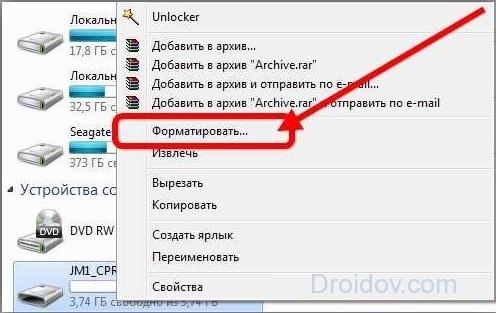
ค้นหาอุปกรณ์ของคุณที่นั่นและคลิกขวาที่อุปกรณ์ เลือก "รูปแบบ" จากรายการแบบเลื่อนลง กล่องโต้ตอบใหม่จะเปิดขึ้นซึ่งคุณจะต้องตั้งค่าตัวเลือก NTFS ถัดจากคำจารึก "ระบบไฟล์" เมื่อเสร็จแล้วคลิกที่ "เริ่มต้น" กระบวนการฟอร์แมตจะเริ่มขึ้น ในระหว่างนี้ข้อมูลทั้งหมดจากไดรฟ์จะถูกลบ และระบบไฟล์จะเปลี่ยนเป็น NTFS
ขอแนะนำให้ถอดแฟลชไดรฟ์ออกจากขั้วต่อ USB โดยใช้ "การถอดอย่างปลอดภัย" อย่างไรก็ตาม เมื่อพูดถึง NTFS นี่ไม่ใช่คำแนะนำ แต่เป็นกฎที่เข้มงวดที่ต้องปฏิบัติตาม มิฉะนั้นคุณอาจเสี่ยงต่อการทำอันตรายต่ออุปกรณ์ของคุณ
รีจิสทรีของ Windows
ไม่มีความลับใดที่รีจิสทรีเป็นผู้ช่วยชีวิตที่แท้จริงสำหรับผู้ใช้ Windows OS การใช้ส่วนนี้คุณสามารถแก้ปัญหาได้เกือบทุกปัญหา การล็อคอุปกรณ์จัดเก็บข้อมูลก็ไม่มีข้อยกเว้น จะแก้ไขปัญหานี้ได้อย่างไร? หากต้องการลบการป้องกันออกจากแฟลชไดรฟ์หรือ microSD คุณต้องดำเนินการดังต่อไปนี้:
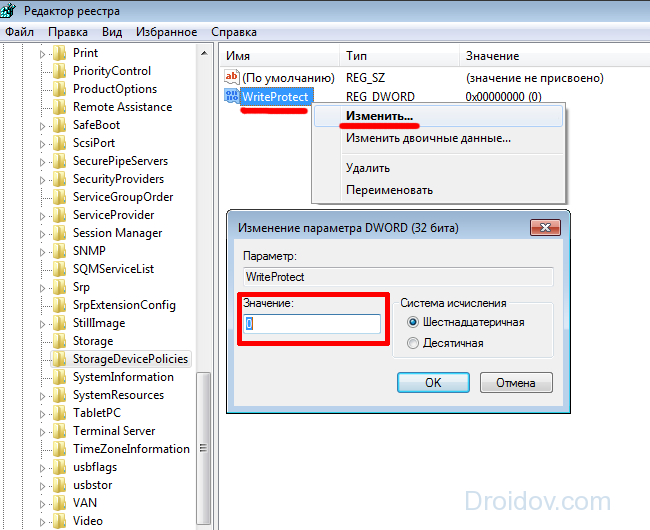
บางครั้งส่วน StorageDevicePolicies อาจไม่อยู่ในพีซีของคุณ คุณจะลบการป้องกันออกจากแฟลชไดรฟ์ในกรณีนี้ได้อย่างไร? เพียงสร้าง StorageDevicePolicies ด้วยตนเอง คลิกขวาที่ไดเร็กทอรีก่อนหน้า (ในกรณีของเราคือ Control) จากนั้นในเมนูที่ปรากฏขึ้นให้คลิกที่ "สร้าง" จากนั้นเลือก "พาร์ติชัน" ระบบจะแจ้งให้คุณกรอกชื่อ เราขับเคลื่อน StorageDevicePolicies ที่นั่น หลังจากนั้นเราจะสร้างส่วน 
ถัดไปคุณต้องไปที่ไดเร็กทอรีที่ปรากฏขึ้นและคลิกขวาที่เมนูที่อยู่ทางด้านขวา ในรายการที่ปรากฏขึ้น ให้คลิก "สร้าง" จากนั้นเลือกตัวเลือก "DWORD Value" เราเลือกลักษณะบิตเนสขึ้นอยู่กับระบบของคุณ (64 หรือ 32 บิต) เราเรียกพารามิเตอร์ใหม่ WriteProtect และตั้งค่าเป็น 0 รีสตาร์ทพีซีอีกครั้งและตรวจสอบว่าข้อมูลถูกเขียนลงในแฟลชไดรฟ์หรือไม่
นโยบายกลุ่ม
หากดิสก์ได้รับการป้องกันและไม่สามารถแก้ไขได้ผ่านรีจิสทรีคุณต้องตรวจสอบนโยบายกลุ่ม บางทีอาจเป็นเธอที่ห้ามไม่ให้เขียนข้อมูลลงสื่อ หากต้องการทดสอบนโยบาย คุณต้องดำเนินการดังต่อไปนี้:
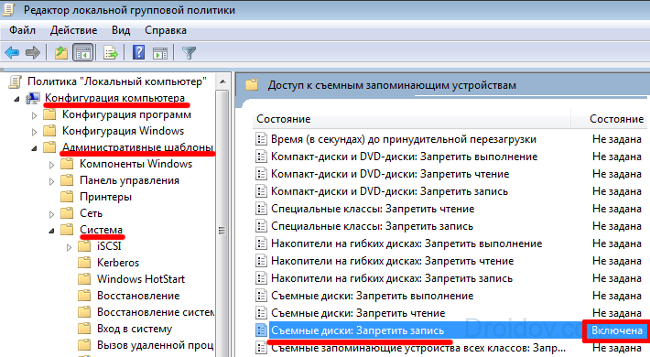
บรรทัดคำสั่ง
อีกวิธีหนึ่งในการลบการป้องกันหากแฟลชไดรฟ์มีการป้องกันการเขียนคือการโต้ตอบกับแผงคำสั่ง หากต้องการคืนค่าการทำงานที่ถูกต้องของแฟลชไดรฟ์ให้ทำตามคำแนะนำเหล่านี้:
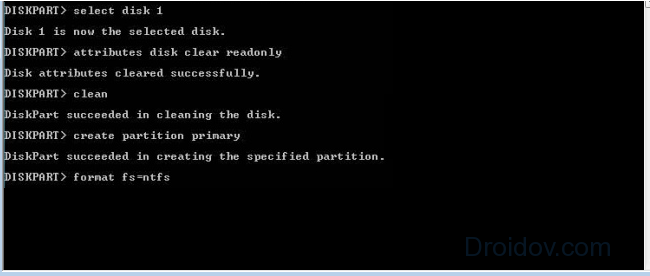
หลังจากทำตามขั้นตอนทั้งหมดที่อธิบายไว้ข้างต้นแล้ว การแจ้งเตือนว่าแฟลชไดรฟ์มีการป้องกันการเขียนไม่ควรรบกวนคุณอีกต่อไป
ซอฟต์แวร์
ผู้ผลิตแฟลชไดรฟ์ดูแลลูกค้าด้วยการสร้างยูทิลิตี้พิเศษที่สามารถกู้คืนอุปกรณ์ที่มีปัญหาได้ หากคุณต้องเผชิญกับความจริงที่ว่าแฟลชไดรฟ์ไม่ได้ฟอร์แมตไม่สามารถเขียนได้ ฯลฯ ให้ใช้โปรแกรมที่เป็นกรรมสิทธิ์ เป็นที่น่าสังเกตว่าเมื่อเลือกซอฟต์แวร์เพื่อคืนค่าฟังก์ชันการทำงานของแฟลชไดรฟ์คุณต้องให้ความสนใจกับ บริษัท ผู้ผลิต หากคุณใช้อุปกรณ์จาก Transcend โปรแกรมที่เรียกว่า JetFlash Recovery ก็เหมาะสำหรับคุณ เจ้าของแฟลชไดรฟ์จาก Silicon Power ควรใช้ USB Flash Drive Recovery เป็นต้น คุณสามารถดาวน์โหลดยูทิลิตี้ได้จากเว็บไซต์อย่างเป็นทางการของผู้ผลิต 
นอกจากนี้ยังมีโปรแกรมของบริษัทอื่นอีกมากมายที่สามารถแก้ไขปัญหาการบันทึกได้ ในบรรดายูทิลิตี้ดังกล่าวควรเน้นที่ D-Soft, Flash Doctor ฯลฯ ตามกฎแล้วกระบวนการกู้คืนแฟลชไดรฟ์โดยใช้โปรแกรมเหล่านี้นั้นง่ายและตรงไปตรงมา คุณต้องกำหนดค่าพารามิเตอร์การจัดรูปแบบและคลิกที่ "เริ่ม" เมื่อการทำความสะอาดเสร็จสิ้น การป้องกันแฟลชไดรฟ์จะถูกปิดใช้งาน และคุณจะสามารถเขียนข้อมูลต่างๆ ลงในอุปกรณ์ได้
ไวรัส
หากไม่มีวิธีใดข้างต้นที่ช่วยได้ แสดงว่าต้นตอของปัญหาน่าจะเป็นมัลแวร์ที่ "ตกลง" ในไดรฟ์ของคุณแล้ว มีไวรัสมากมายบนเวิลด์ไวด์เว็บ และบางส่วนสามารถบล็อกการเขียนลงในแฟลชไดรฟ์ได้
จะทำอย่างไรถ้ามีไวรัสในไดรฟ์? กำจัดมันโดยใช้หนึ่งในโปรแกรมป้องกันไวรัสที่ทันสมัย จัดเรียงแล้วลบไฟล์ที่อาจเป็นอันตราย หลังจากนี้ปัญหาการบันทึกควรได้รับการแก้ไข






